任务6.3 设置计算机安全工作环境
【任务工单】
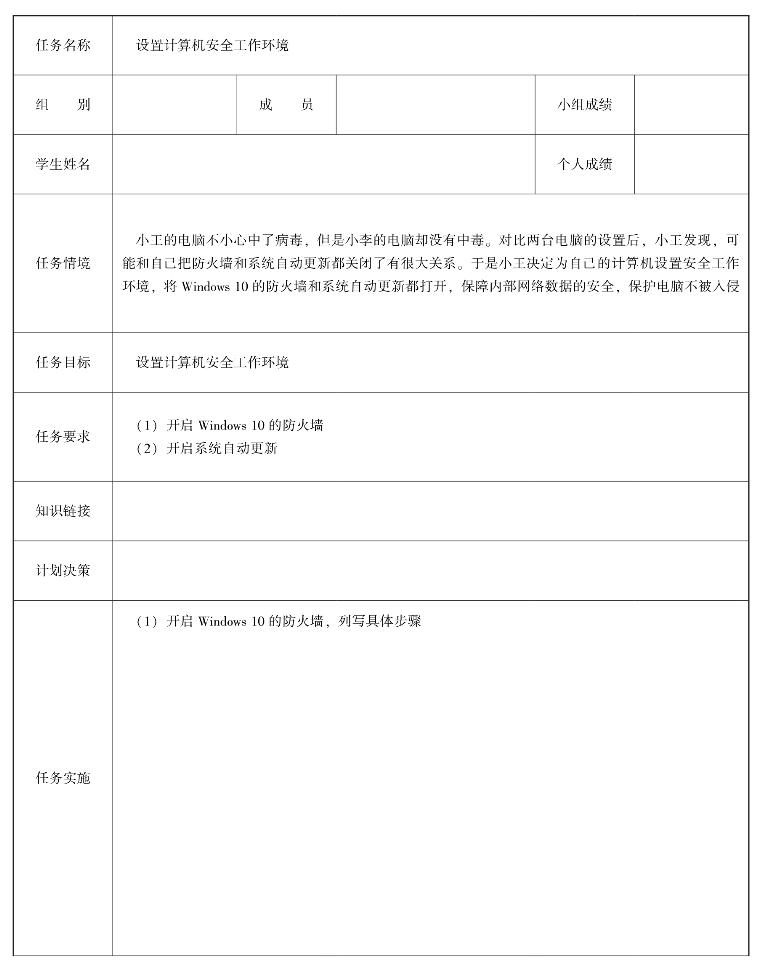
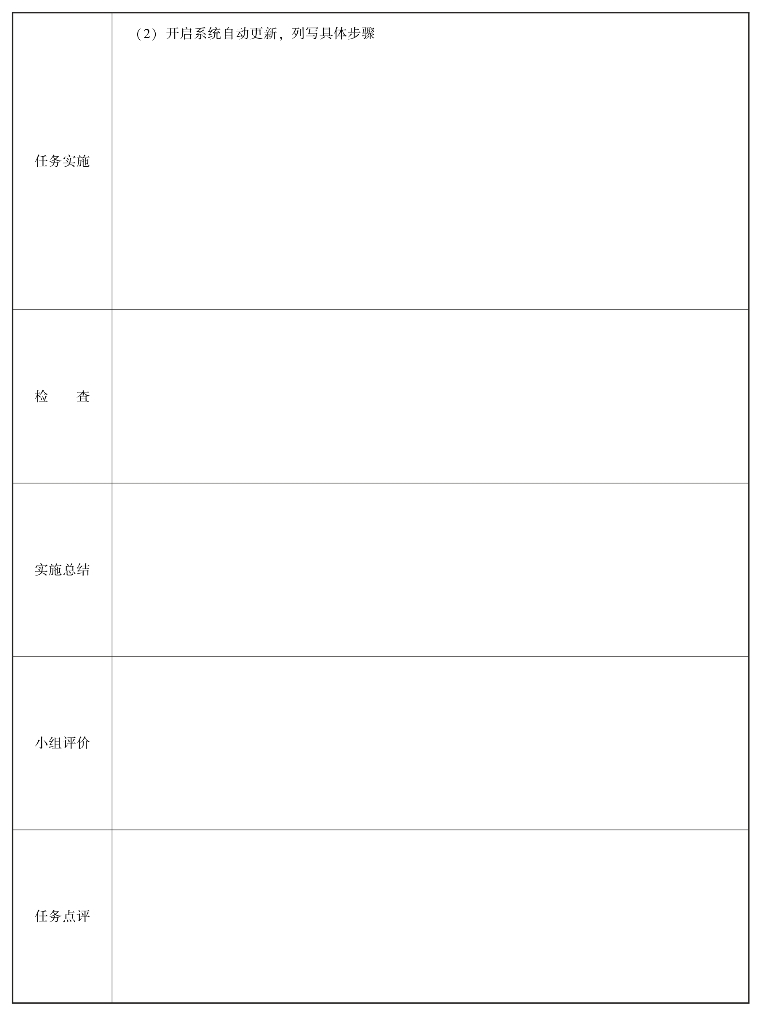
【颗粒化技能点】
1.打开Windows 10防火墙
用户可以打开Windows 10操作系统自带的防火墙,对进出网络边界的数据进行保护,防止恶意入侵、恶意代码的传播等,保障内部网络数据的安全,保护电脑不被入侵。其具体步骤如下。
步骤1:在Windows 10系统桌面,单击右键桌面左下角的开始按钮,在弹出菜单中选择“设置”菜单项如图6-46所示。
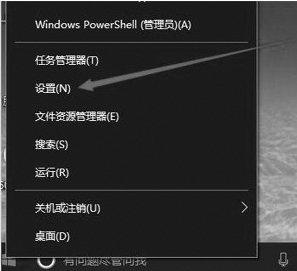
图6-46 打开设置菜单
步骤2:在窗口中单击“网络和Internet”图标,打开网络设置窗口如图6-47所示。
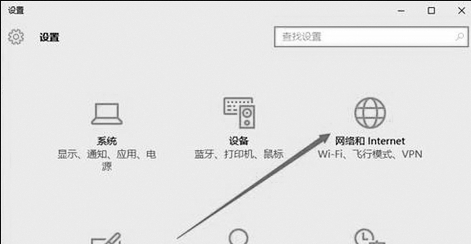
图6-47 打开网络和Internet设置窗口
步骤3:在打开的网络和Internet设置窗口中,单击左侧的“以太网”菜单项如图6-48所示。
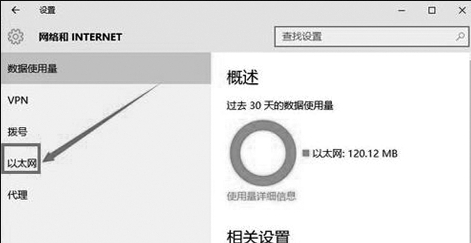
图6-48 单击“以太网”
步骤4:在右侧向下拉动滚动条,找到“Windows防火墙”选项,单击该选项打开“Windows防火墙”设置窗口,如图6-49所示。
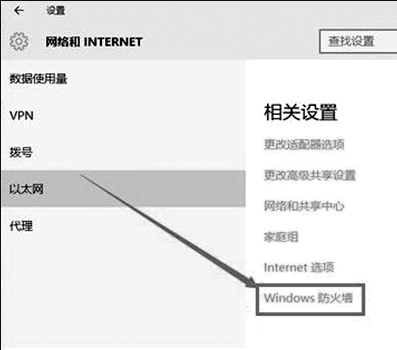
图6-49 打开“Windows防火墙”设置窗口
步骤5:在打开的Windows防火墙设置窗口中,单击左侧的“防火墙和网络保护”菜单项如图6-50所示。
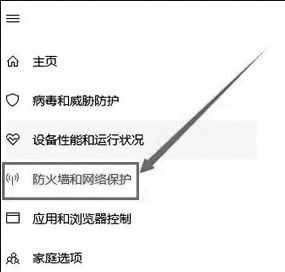
图6-50 打开“防火墙和网络保护”窗口
步骤6:在打开的自定义各类网络的设置窗口中,打开Windows防火墙,如图6-51所示,最后单击“确定”按钮。
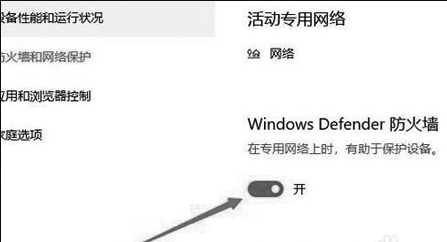
图6-51 开启Windows防火墙
2.设置系统自动更新
Windows更新是微软提供的一种自动更新工具,通常提供驱动、软件的升级和漏洞的修复。通过它来更新我们的系统,能够扩展系统的功能,让系统支持更多的软、硬件,解决各种兼容性问题,让系统更安全、更稳定。设置系统自动更新的步骤如下。
步骤1:在键盘上按<Win+I>组合键,弹出Windows设置的对话框,进入“更新和安全项目”,如图6-52所示。
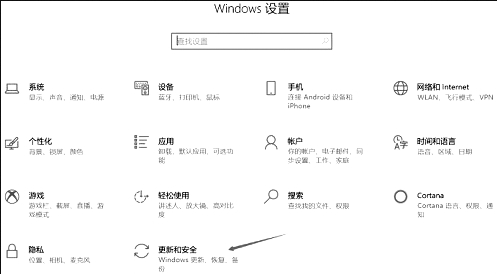
图6-52 选择“更新和安全”项目
步骤2:单击“更改使用时段”按钮,如图6-53所示。弹出使用时段设置,单击数字即可更改开始与结束时间。
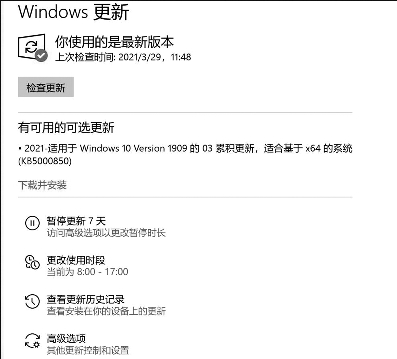
图6-53 设置更新结束时间
步骤3:在更新界面上单击高级选项,进入高级选项设置界面。在这里可以选择安装更新的时间,可以设置是否暂停更新,如图6-54所示。
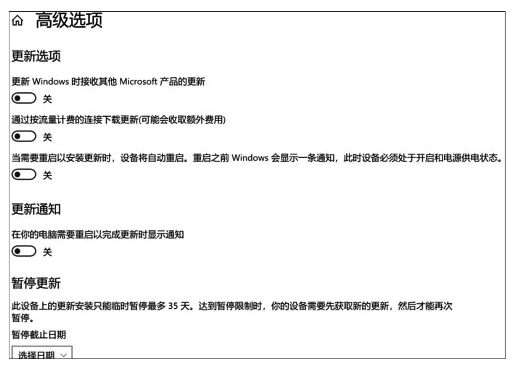
图6-54 高级选项设置
【拓展练习】
一、选择题
1.在网上最常用的一类查询工具称为( )。
A.ISP B.搜索引擎
C.网络加速器 D.离线浏览器
2.下面电子邮件地址中格式正确的是( )。
A.kaoshi@sina.com B.kaoshi,@sina.com
C.kaoshi@,sina.com D.kaoshisina.com
3.某主机的电子邮件地址为cat@public.mba.net.cn,其中cat代表( )。
A.用户名 B.网络地址
C.域名 D.主机名
4.在浏览网页过程中,当鼠标指针移动到已设置了超链接的区域时,鼠标指针形状一般为( )。
A.小手形状 B.双向箭头
C.禁止图案 D.下拉箭头
5.使用浏览器浏览网站时,“收藏夹”的作用是( )。
A.记住某些网站地址,方便下次访问
B.复制网页中的内容
C.打印网页中的内容
D.隐藏网页中的内容
6.万维网WWW有时候我们也简称为( )。
A.网页 B.网站
C.Web D.Internet
7.即时消息和电子邮件的最大的不同是( )。
A.前者可以发送大文件,后者不能
B.前者可以即使发送和接收消息,后者往往收取邮件有滞后
C.前者不能在没有网络的情况下发送消息,后者往往可以在没有网络连接发送邮件
D.前者不需要服务器支持,后者需要服务器支持
8.以下正确的说法是( )。
A.目前的电子邮件只能传送文本
B.一旦关闭计算机别人就不能给你发送电子邮件了
C.一封电子邮件能够同时发送给多人
D.没有主题的电子邮件不能发送
9.小张在网页浏览器的地址栏中输入“www.gov.cn”,他要访问的是( )。
A.中国的政府网站 B.中国的商务网站
C.美国的政府网站 D.美国的军事网站
10.www.sohu.com地址中,我们称“com”这部分为( )。
A.根 B.顶级域名
C.二级域名 D.网址
二、操作题
1.将本寝室的同学的电脑组成一个小型局域网,请设置寝室Wi-Fi,并设置密码。
2.将新浪网站设置为Microsoft Edge浏览器的首页;将自己学校网站主页添加到收藏夹中,将网页保存在历史记录中的天数设置为7天。
3.在网上搜索关于自己家乡著名景点的相关资料,书写一篇关于该景点的文章。
要求:条理清楚,题目自拟,有图有文,最好还有相关的音频、视频链接。将自己写好的该景点文章通过自己的电子邮箱发送给老师。
4.为自己的电脑设置防火墙和系统自动更新。
